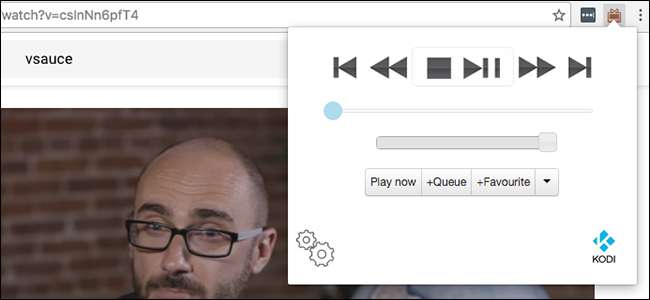
Czy kiedykolwiek chciałeś móc wysyłać filmy z YouTube i inne filmy internetowe z telefonu lub laptopa do telewizora? To sztuczka, którą prawdopodobnie widziałeś, jak użytkownicy Chromecasta i Apple TV wyciągają, ale nie czuj się pominięty: możesz go również uruchomić w Kodi.
Kodi ma wiele dodatków, które umożliwiają odtwarzanie filmów z YouTube, Twitch i innych witryn do przesyłania strumieniowego, ale czasami nie chcesz nawigować po Kodi za pomocą pilota tylko po to, aby coś odtworzyć - zwłaszcza jeśli masz już to na swoim telefon. Dzięki tym narzędziom możesz przesyłać filmy z telefonu lub laptopa bezpośrednio do telewizora, tak jak na Chromecaście.
Niestety, sposób, w jaki to działa, oznacza, że możesz przesyłać filmy tylko z usług, do których Kodi ma dodatek - co oznacza, że nie ma Netflix. Ale YouTube i wiele innych usług powinno działać tak długo, jak Ty zainstaluj najpierw odpowiedni dodatek . Oto jak to wszystko skonfigurować.
ZWIĄZANE Z: Jak zainstalować i skonfigurować dodatki w Kodi
Po pierwsze: Włącz zdalne sterowanie w Kodi
Zanim będziemy mogli wysłać multimedia do Kodi, musimy włączyć kilka rzeczy. W swoim centrum multimedialnym wybierz Ustawienia> Usługi.
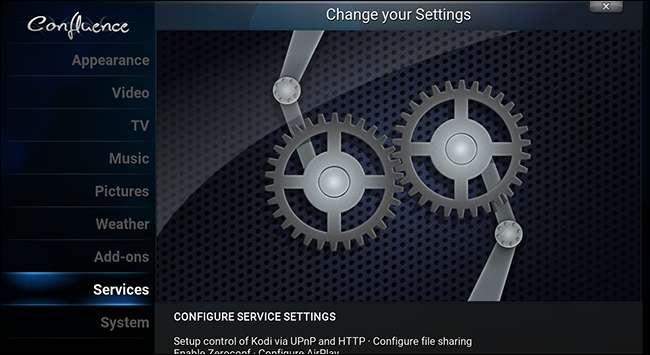
Stąd przejdź do zakładki Serwer WWW.
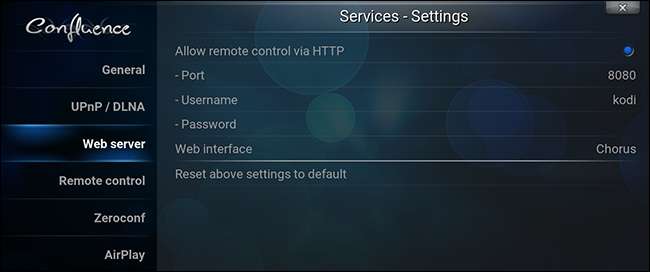
Upewnij się, że opcja „Zezwalaj na zdalne sterowanie przez HTTP” jest zaznaczona. Jeśli chcesz, możesz ustawić niestandardowy numer portu, ale możesz zostawić domyślny „8080”, jeśli nie masz na myśli konkretnego portu. Możesz także ustawić nazwę użytkownika i hasło, co jest dobrym pomysłem, jeśli udostępniasz sieć i nie chcesz, aby ktokolwiek inny przejmował kontrolę nad Twoim telewizorem.
Następnie przejdź do zakładki „Zdalne sterowanie”.

Upewnij się, że „Zezwalaj na zdalne sterowanie przez programy w tym systemie” i „Zezwól na zdalne sterowanie przez programy w innych systemach” są włączone.
Wreszcie, dla własnego odniesienia, znaleźć lokalny adres IP komputera swojego centrum multimedialnego przechodząc do Informacje o systemie> Sieć.
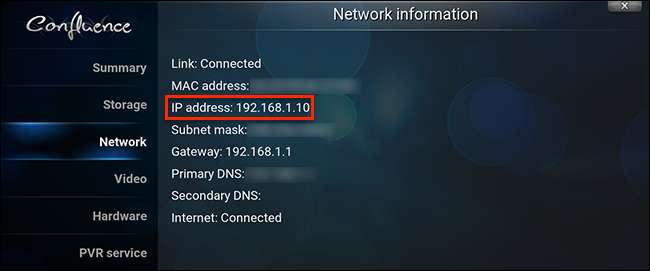
Zapamiętaj ten adres IP. Idealnie, ty też ustaw statyczny adres IP na routerze więc nie musisz później zmieniać ustawień. Do skonfigurowania innych programów opisanych w tym artykule może być potrzebny zarówno ten adres IP, jak i numer portu.
Wysyłaj linki do YouTube (i innych plików wideo w sieci Web) z przeglądarki komputera
Na swoim komputerze możesz wysyłać linki YouTube do Kodi za pomocą rozszerzeń przeglądarki. Oto kilka z głównych przeglądarek:
- Chrom: Zagraj w Kodi , który obsługuje nie tylko YouTube, ale także Hulu, Twitch i kilka innych witryn
- Firefox: Wyślij do XBMC / Kodi , który umożliwia także przesyłanie lokalnych filmów z komputera
- Safari: KodiPlay , który obsługuje YouTube, Vimeo, DailyMotion, Hulu, Twitch i nie tylko
Pamiętaj, że aby filmy działały, musisz potrzebujesz odpowiedniego dodatku zainstalowanego w Kodi . Na przykład, aby odtwarzać filmy z YouTube, musisz zainstalować dodatek YouTube, a aby odtwarzać filmy Vimeo, musisz zainstalować dodatek Vimeo.
W przeciwnym razie wszystkie te rozszerzenia działają zasadniczo w ten sam sposób. Otwórz film YouTube na komputerze, a następnie kliknij ikonę rozszerzenia.

Spowoduje to przesłanie wideo do Kodi lub da ci możliwość zrobienia tego. W Play To Kodi dla Chrome, pokazanym powyżej, możesz także całkowicie kontrolować Kodi z rozszerzenia przeglądarki, co jest miłym dodatkiem, jeśli lubisz używać laptopa podczas oglądania telewizji.
Wysyłaj filmy YouTube z komputera Mac za pomocą tych widżetów
Oto bonus dla użytkowników komputerów Mac. Prawdopodobnie już wiesz, że możesz skonfiguruj Centrum powiadomień z wszelkiego rodzaju widżetami i jak się okazuje, istnieje całkiem niezły widget dla Kodi, który możesz pobrać z forum Kodi .

Możesz użyć tego do sterowania Kodi za pomocą przycisków na ekranie lub możesz kliknąć widżet, a następnie sterować Kodi za pomocą klawiatury komputera Mac. To naprawdę jak magia. Ale wspominam tutaj o tym widżecie, ponieważ możesz także wkleić adresy URL YouTube na widżecie, aby umożliwić ich odtwarzanie na komputerze kina domowego. Jeśli wolisz widżety ze starej szkoły, jest widget Dashboard, który działa w ten sam sposób .
Niestety nie znalazłem żadnego podobnego narzędzia dla systemu Windows lub Linux, ale są one dobrą alternatywą dla użytkowników komputerów Mac, którym nie podobają się wspomniane powyżej rozszerzenia przeglądarki.
Wysyłaj linki wideo z Androida za pomocą Kore lub Yatse
Rozmawialiśmy o Yatse, ostateczny Jest zdalny dla Androida . Jest także Kore, oficjalny pilot do Kodi . Jeśli masz skonfigurowany jeden z tych programów, możesz udostępniać YouTube i inne linki z telefonu z Androidem do komputera kina domowego. W aplikacji YouTube dotknij przycisku „Udostępnij” przy dowolnym filmie.
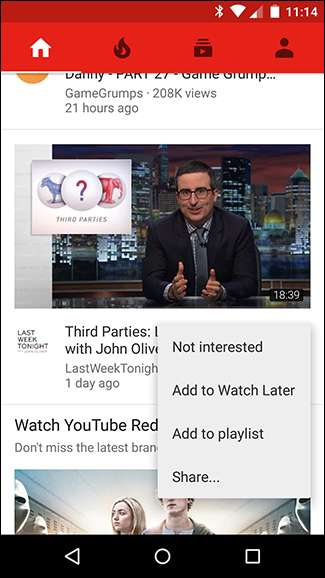
Z listy opcji wybierz „Graj w Kodi”.
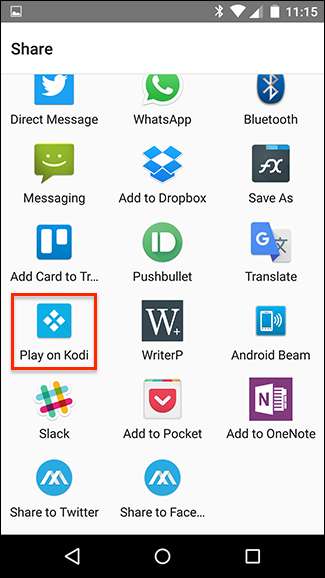
W ten sposób wideo zacznie się odtwarzać na telewizorze.
YouTube to jedyna witryna obsługiwana przez Kore, oficjalnego pilota Kodi. Jednak pilot Yatse innej firmy obsługuje kilka innych witryn: Vimeo, Justin.TV, DailyMotion i wszystkie filmy, do których masz bezpośredni adres URL.
Wysyłaj muzykę, zdjęcia i filmy z YouTube'a z iOS lub Androida za pomocą Pushbullet
Jeśli już skonfiguruj Pushbullet, aby wyświetlać powiadomienia Androida na komputerze PC lub Mac , z przyjemnością dowiesz się, że istnieje również rozszerzenie dla Kodi. Przejdź do System> Dodatki> Zainstaluj z repozytorium> Wszystkie repozytoria> Usługi, a następnie znajdziesz Pushbullet.
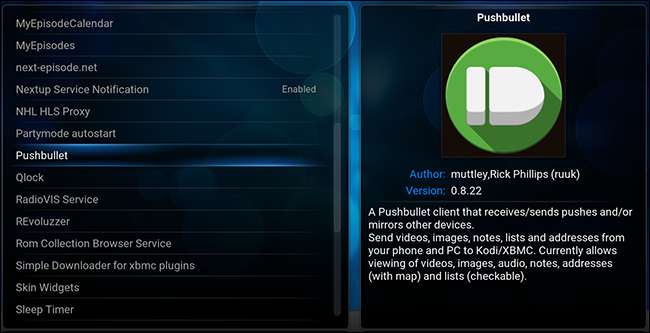
Zainstaluj dodatek, a znajdziesz go w sekcji „Programy”. Po skonfigurowaniu możesz przesyłać zawartość z dowolnego urządzenia Pushbullet do Kodi.
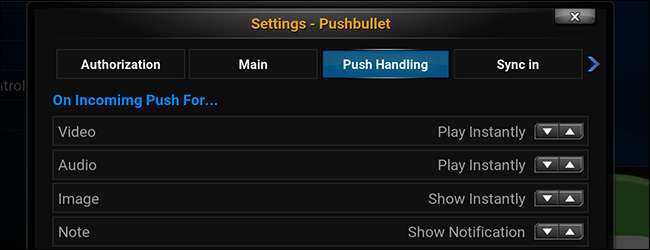
Obsługiwane multimedia zaczną być odtwarzane automatycznie lub zostaną dodane do bieżącej listy odtwarzania. Warto zauważyć, że jest to jedyny sposób przesyłania linków do YouTube z iOS do Kodi.
Wyślij dźwięk przez AirPlay
To nie jest wideo, ale pomyśleliśmy, że wbudowana w Kodi obsługa AirPlay również zasługuje na wzmiankę. Kodi oferuje wbudowaną obsługę standardów Apple Airport, ale filmy są obsługiwane tylko na urządzeniach z systemem iOS 8 lub starszym. Dźwięk nadal działa świetnie, co oznacza, że możesz przesyłać strumieniowo muzykę z telefonu lub komputera.
Aby to włączyć, przejdź do Ustawienia> Usługi> Airplay.
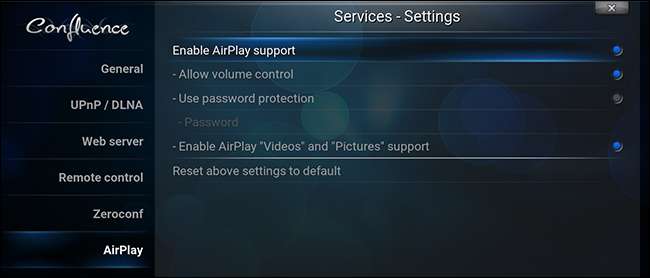
Włącz obsługę Airplay i opcjonalnie ustaw hasło. Możesz teraz przesyłać strumieniowo dźwięk z urządzeń iOS lub iTunes.
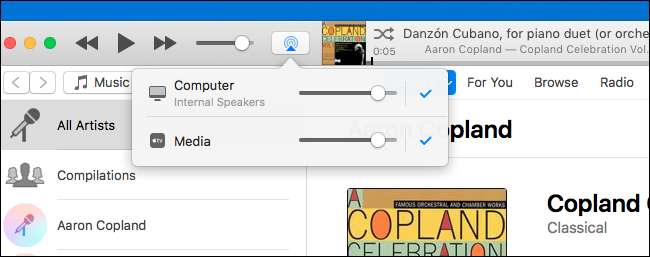
Pamiętaj, że użytkownicy systemu Windows będą musieli pobrać Hello dla Windows aby ta funkcja działała, użytkownicy Linuksa będą musieli zainstalować avahi-demona za pomocą menedżera pakietów swojej dystrybucji.







